Aug 14, 2025 • Categoría: Soluciones para Foto/Video/Audio • Soluciones probadas

Si alguna vez ha perdido sus teléfonos o portátiles, entonces se ha enfrentado al problema de las fotos perdidas. En este artículo, aprenderá las diferentes formas en que puede encontrar sus fotos de copia de seguridad, y también aprenderá cómo recuperar copias de seguridad de fotos eliminadas de su PC.
En caso de que algo salga mal con sus fotos, probablemente como resultado de la pérdida del teléfono o la eliminación, si hizo una copia de seguridad, es posible que desee recuperar esas fotos o tener acceso a ellas. A continuación se presentan algunos de los métodos infalibles de acceso y recuperación de fotos de copia de seguridad.
Parte 1. Cómo encontrar fotos respaldadas
Hay varias maneras de encontrar sus fotos en su copia de seguridad. Algunos de estos métodos incluyen acceder a ellas desde su disco duro externo, recuperarlos de iCloud y las fotos en la copia de seguridad de Google. Con los siguientes pasos podrás encontrar fotos respaldadas.
1. Acceda a la copia de seguridad de fotos desde el disco duro externo
Tal como su nombre indica, los discos duros externos son esos espacios de almacenamiento externos que podrían estar conectados a sus teléfonos y portátiles. Los discos duros externos sirven como un accesorio a su unidad interna para darle aún más espacio.
Es un método alternativo para almacenar sus archivos. Por lo general, se conectan externamente a través de conexiones USB, almacenamiento conectado a la red o unidades. Es más fácil acceder a las copias de seguridad de fotos desde discos duros externos cuando hay un archivo de la biblioteca de fotos en la copia de seguridad. En este caso, los pasos a seguir son bastante sencillos.
Simplemente puede arrastrar el archivo a la carpeta de su PC.
2. Recuperar imágenes copiadas de iCloud
Una y otra vez, iCloud ha demostrado ser indispensable tanto para los usuarios de Windows como para los de Apple. Es una forma segura y extremadamente conveniente de guardar fotos a través del almacenamiento en la nube. Con iCloud, no tienes que preocuparte por la seguridad de tus fotos irremplazables porque siempre puedes recuperarlas de iCloud. Hay 2 formas principales en las que puede recuperar sus fotos de copia de seguridad de iCloud.
Opción 1: Recuperar imágenes de la carpeta eliminada recientemente de iCloud
Lo que hace que la biblioteca de fotos de iCloud sea tan conveniente es lo intuitiva que es. Cuando almacena sus fotos en línea, también las sincroniza en todos sus dispositivos Apple. Solo tienes que asegurarte de habilitar la función en la configuración de iCloud. Al hacerlo, se cargarán automáticamente todas las fotos vinculadas a su cuenta de iCloud en el servidor de iCloud.
Cuando elimine las fotos en sus dispositivos Apple, se vaciarán en el álbum "Eliminado recientemente" durante no más de un mes. Eso significa que tiene una ventana de 30 días para recuperar las fotos de copia de seguridad antes de que se hayan ido para siempre. ¿Cómo lo haces? Siga los pasos que se describen a continuación.
- Inicie sesión en el sitio web oficial de iCloud, https://www.icloud.com/, con las mismas credenciales de cuenta que usó para iniciar sesión en su dispositivo Apple, ya sea un iPhone, iPad, iPod, etc.
- Vaya a "Fotos", luego a "Biblioteca", "Eliminado recientemente". Verás las fotos eliminadas allí, esperando a que las devuelvas todas.
- Elija las fotos que desea o resalte y selecciónelas todas, luego haga clic en el botón "Recuperar"; las verás en la parte inferior de la ventana.
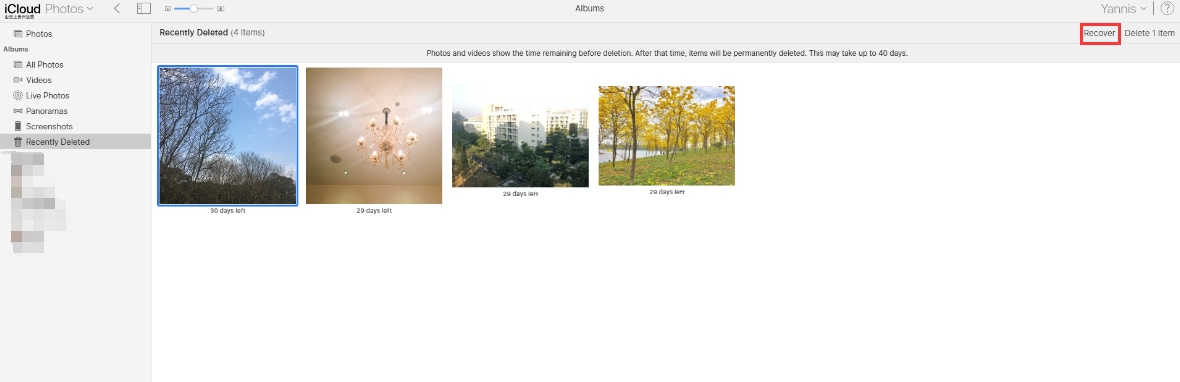
Opción 2: Recupere sus fotos de iCloud Drive
Esto es bastante similar a la opción anterior, pero hay una ligera diferencia. Si alguna vez has subido tus fotos a iCloud Drive antes de perderlas de una manera u otra. Simplemente saltas a la web, vas a iCloud.com y luego descargas las fotos en tu PC.
- Ve a https://www.icloud.com/
- Haga clic en "iCloud Drive".
- Resalte las fotos que desea recuperar y mire hacia la parte superior de la ventana. Verás un ícono de "Descargar". Haga clic en él.

Opción 3: Restauración completa (iPhone)
Aquí hay una pregunta para usted: ¿Qué debe hacer si desea restaurar sus fotos desde su iCloud a su iPhone, pero olvidó sincronizar esas fotos con iCloud? La solucion es sencilla. Verá, hay algo llamado copia de seguridad de iCloud y sus fotos se agregarán. Por lo tanto, puede recuperar fotos directamente en su iPhone utilizando la función de restauración de iCloud.
El único inconveniente aquí es que no podrá recuperar solo sus fotos; primero tienes que borrar todo el iPhone. Puede que no sea la mejor opción, pero sigue siendo una opción. Pero lo primero que tienes que hacer es ver si tienes una copia de seguridad de iCloud válida:
- Abra "Configuración", luego proceda a tocar en "iCloud", "Administrar", "Almacenamiento" y por último, "Copias de seguridad".
- Para recuperar sus fotos de la copia de seguridad de iCloud, vuelva a "Configuración" y luego seleccione "General". A continuación, desplácese hacia abajo hasta que vea la pestaña "Restablecer".
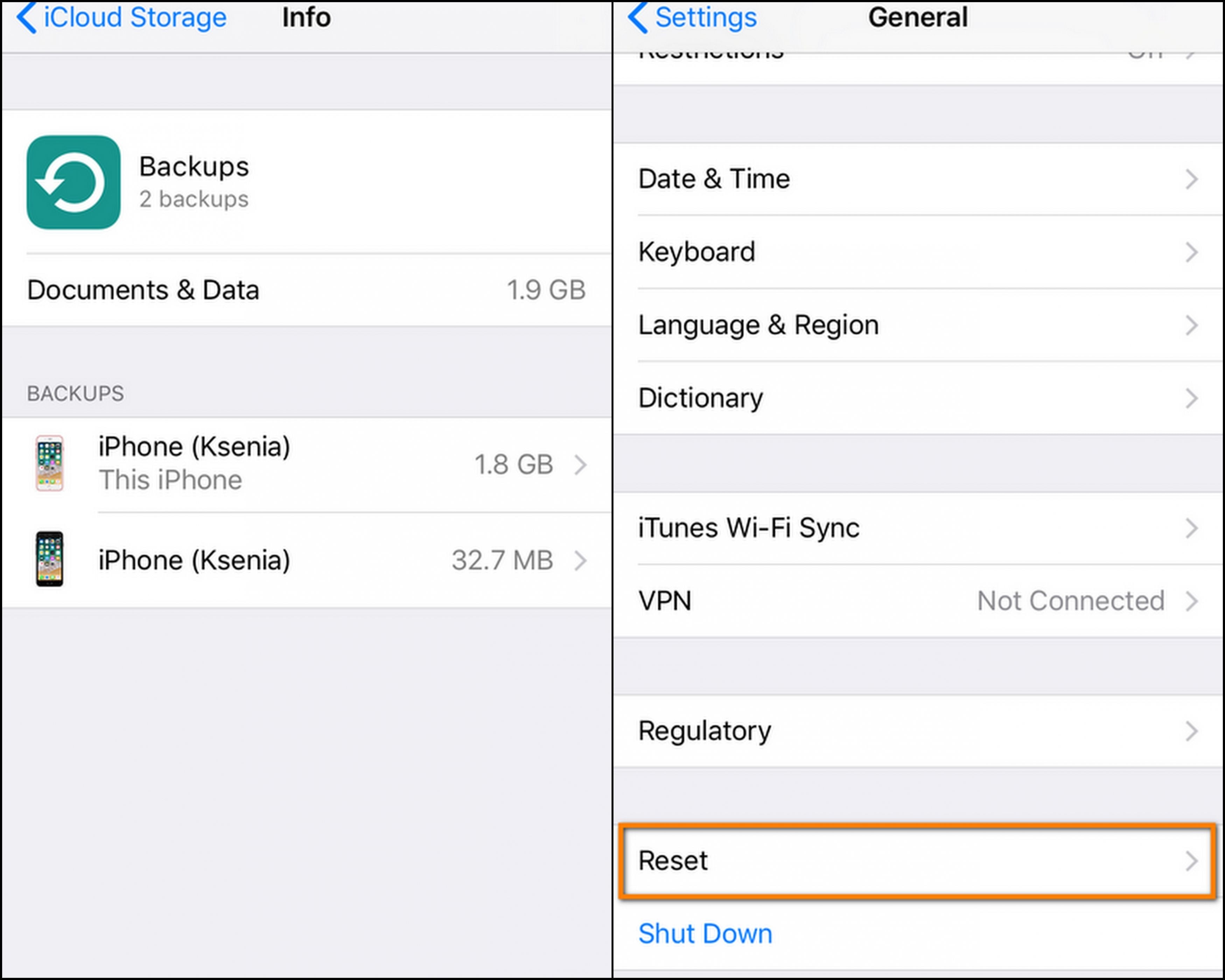
- Toque en "Borrar todo el contenido y la configuración", y luego en "Borrar ahora".
- Una vez que se realiza el restablecimiento, su iPhone se reiniciará y se configurará de nuevo. Cuando llegues a la parte en la que se te pide que restaures tu dispositivo a partir de una copia de seguridad anterior o antigua, selecciona la copia de seguridad cargada con tus fotos de iCloud.
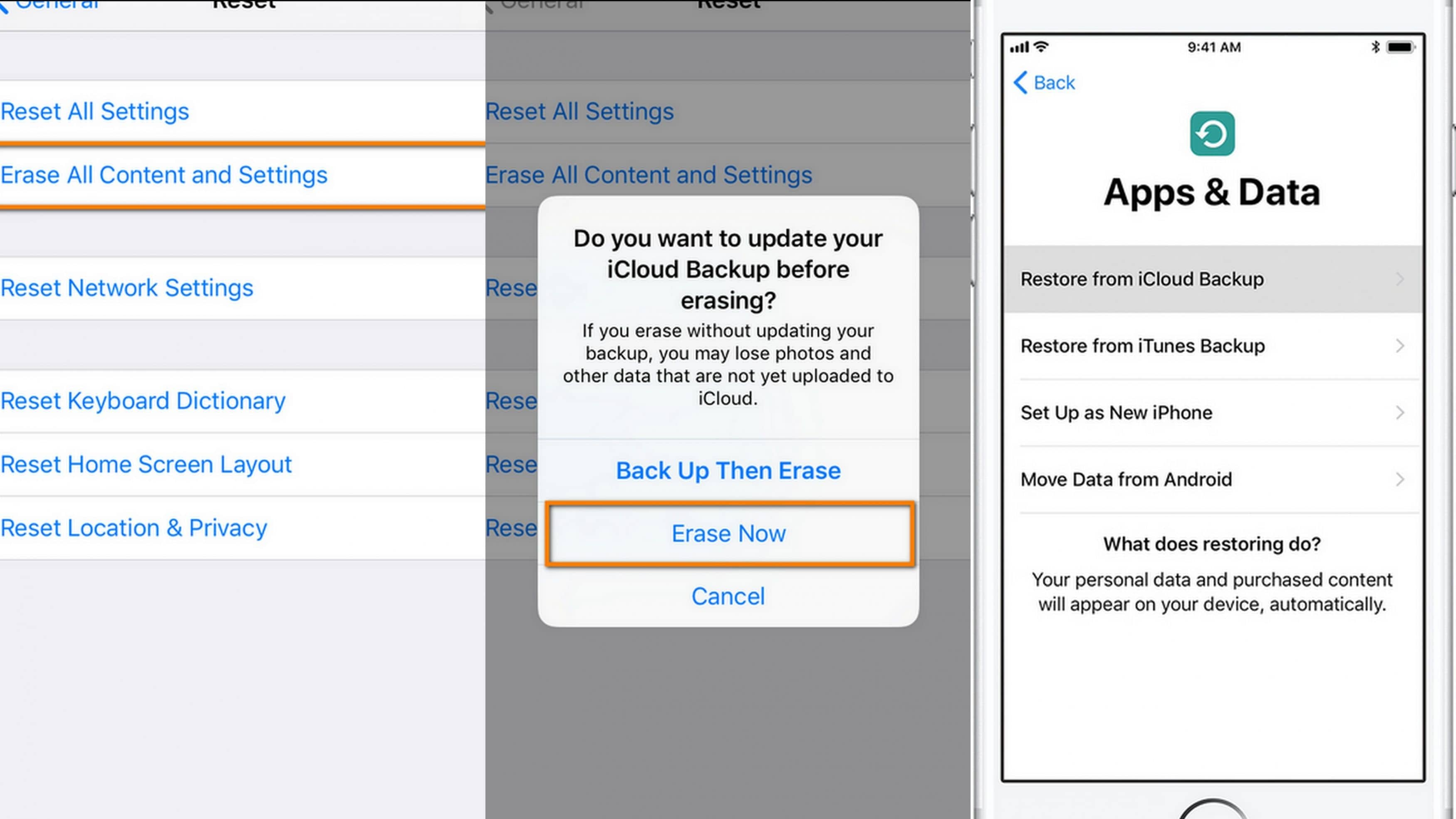
3. Recuperar google copia de seguridad de fotos
Las fotos de Google son uno de los medios más populares para guardar fotos y videos en la nube. Las imágenes y videos pueden ser accesibles a cualquier dispositivo en cualquier lugar. Sus imágenes pueden ser respaldadas por google fotos una vez que descargue Google Backup and Sync en su PC, Android o dispositivos iOS. Sus fotos de copia de seguridad se mantendrán seguras en la nube. Siga estos pasos para recuperar fotos de copia de seguridad de Google.
Paso 1. Abre la aplicación Google Fotos en tu dispositivo
Paso 2. Inicia sesión en tu cuenta de google. La cuenta debe ser la misma con la que realizó la copia de seguridad de las fotos.
Paso 3. Una vez que hayas iniciado sesión, toca el botón de menú en la parte superior de la pantalla. El botón de menú son las tres líneas horizontales apiladas en la parte superior derecha de la pantalla.
Paso 4. En la lista de opciones que se mostrarán, seleccione 'Configuración'
Paso 5. En configuración, toque 'Copia de seguridad y sincronización' y configúquelo en la posición de encendido. Una vez hecho esto, sus fotos deben ser automáticamente copia de seguridad.
Parte 2. Cómo recuperar copias de seguridad de fotos eliminadas en el PC
Eliminar copias de seguridad de fotos en su PC puede ser frustrante y molesto. La mayoría de las veces, estas imágenes eliminadas son muy importantes para usted. Podrían estar relacionados con el trabajo o algunas otras cosas que realmente no puede permitirse perder.
Cuando ocurre un incidente tan desafortunado, tendrá que recuperar esas fotos a toda costa. Necesitará un software confiable para ayudarlo a hacer el trabajo. Desafortunadamente, la mayoría del software por ahí simplemente no vale la pena. Ahí es donde entra en juego el software Recoverit.
El software Recoverit es uno de los productos más populares de Wondershare. Con sus características utilitarias y su interfaz fácil de usar, puede restaurar cualquiera de sus fotos y archivos perdidos o eliminados en su PC. Siga estos sencillos pasos para recuperar copias de seguridad de fotos eliminadas en su PC.
Paso 1. Seleccione una unidad
Después de iniciar Recoverit, encontrará una lista de unidades disponibles en su PC. Primero, seleccione la ubicación donde se almacenaron las fotos. A continuación, haga clic en el botón 'Inicio'

Paso 2. Escanear la unidad
Dependiendo del volumen de datos que se va a analizar, el escaneo de la unidad no debería tardar demasiado. El software le mostrará una lista de sus fotos eliminadas. A continuación, seleccione las fotos que desea recuperar. También puede marcar un botón para seleccionar y todo.

Paso 3. Vista previa y guardar fotos recuperadas
Podrá obtener una vista previa de ellos directamente desde el software antes de recuperarlos, pero si no desea hacerlo, haga clic en 'Recuperar' para comenzar a recuperar sus imágenes. Guarde sus fotos recuperadas en una unidad diferente a la que se recuperaron.

Recoverit es simple y confiable ¿verdad? Es hora de probarlo en su PC.
Parte 3. Cómo proteger sus fotos de manera más eficiente
Para evitar la aparición repetida de datos perdidos y la eliminación involuntaria de fotos o archivos relevantes, hay algunas cosas que debe saber sobre la protección eficiente de sus fotos. Experimentar problemas de mal funcionamiento de teléfonos, portátiles u otros dispositivos de hardware no son infrecuentes para sus usuarios. Sin embargo, se pueden tomar ciertas medidas de precaución para reducir sus efectos. Sigue estos consejos para asegurarte de que tus fotos estén a salvo de estos contratiempos.
1. Algunos avisos sobre copia de seguridad en la nube para fotos
- Regístrese para obtener un proveedor de copias de seguridad en línea
- Usar servicios de fotos en la nube como copia de seguridad
- Archivar fotos en la nube
- Elija un servicio de copia de seguridad en línea confiable y efectivo
- Haga una copia de seguridad de sus fotos regularmente en la nube
2. Algunos avisos sobre la recuperación de copia de seguridad de fotos
- Elija la herramienta de copia de seguridad correcta
- Utilice un software confiable para recuperar sus datos
- Las fotos respaldadas se pueden recuperar fácilmente
- Las fotos borradas o perdidas se pueden recuperar fácilmente con el software adecuado
- Utilice Recoverit como su software de recuperación de fotos número uno
3. Algunos trucos para proteger fotos importantes de la eliminación
- Siempre tenga tres copias de sus fotos en dos lugares separados
- Mantenga registros de sus fotos en un disco duro externo
- Crea un usuario adicional en tu dispositivo y comparte tus fotos
- Usar galerías con funciones de papelera o papelera de reciclaje
- Las copias de sus fotos menos sensibles se pueden almacenar en las redes sociales
Conclusión
Perder fotos importantes de sus dispositivos no puede ser completamente evitable. Los accidentes pueden ocurrir. Afortunadamente, cuando las precauciones se toman correctamente, y con el uso de un software de recuperación de fotos de calidad como Recoverit, sus fotos están en buenas manos. No solo puede recuperar sus fotos perdidas, sino que también puede recuperar sus fotos eliminadas. Ya no tiene que preocuparse por perder imágenes importantes.
Preguntas relacionadas buscadas con frecuencia
-
¿Cómo accediendo a mis fotos de copia de seguridad?
Puede acceder a sus fotos de copia de seguridad desde sus discos duros externos, nube o fotos de copia de seguridad de Google. Siempre y cuando los guardes en línea, estás listo para ir. -
¿Cómo recupero fotos perdidas?
Hay varias maneras en que puede recuperar sus fotos. Los más potentes se han explicado para usted en este mismo post. Prueba cualquiera de ellos y verás que todos son efectivos y consigues recuperar tus fotos. -
¿Cómo restauro mi copia de seguridad de Google?
Puede restaurar su copia de seguridad de Google simplemente iniciando sesión en su cuenta de Google, asegúrese de que sea la misma cuenta que contiene las fotos de copia de seguridad y habilitando su copia de seguridad y sincronización. Eso es más o menos lo que tienes que hacer. Tus fotos serán automáticas -
¿Puedo recuperar fotos eliminadas permanentemente?
Sí, se puede. Un hecho poco conocido por la mayoría de la gente es este: Cuando eliminas tus fotos, nunca han desaparecido realmente de tu unidad. Todavía permanecen, pero no puede verlos ni acceder a ellos. La mayoría de las veces, necesitará software de terceros para eso. -
Cómo utilizar Recoverit para la recuperación de fotos eliminadas?
El software es muy sencillo y fácil de usar. Todo lo que necesita hacer es iniciar el software, seleccionar la unidad en la que se encontraban las imágenes eliminadas una vez, escanearlo, luego obtener una vista previa y guardar sus fotos recuperadas. Eso es todo lo que se necesita para recuperar sus fotos eliminadas.
Recuperar Fotos/Video/Audio
- Recuperar Fotos
- Softwares gratis para recuperar fotos.
- Recuperar fotos de tarjeta de memoria.
- Recuperar fotos de Facebook eliminadas
- Recuperar fotos borradas de Instagram
- Recuperar Videos
- Recuperar Cámaras
- Recuperar datos perdidos de cámara.
- Recuperar fotos de cámara Nikon.
- Recuperar fotos borradas de cámara digital
- Errores en cámaras Canon y soluciones
- Recuperar Audios





Alfonso Cervera
staff Editor